
Inhoudsopgave:
- Auteur John Day [email protected].
- Public 2024-01-30 11:17.
- Laatst gewijzigd 2025-01-23 15:01.

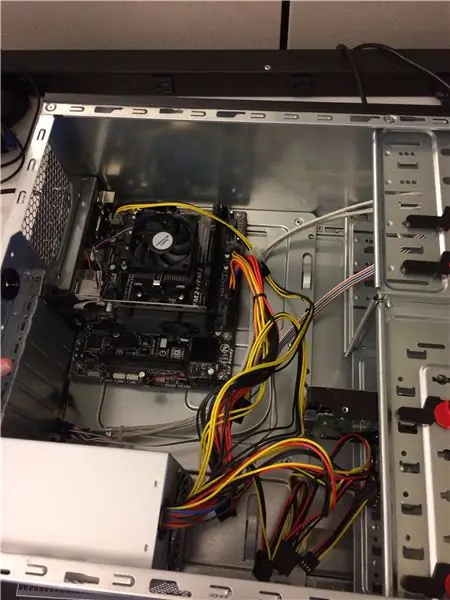
Welkom mijn zelfstudie over het bouwen van een computer. Dit is een complete gids voor het bouwen van een pc met geselecteerde componenten. Waarom een pc bouwen? Er zijn veel redenen. Een daarvan is dat het goedkoper is om je eigen pc te bouwen dan een vooraf gebouwde pc te kopen of door iemand anders te laten bouwen.
De specificaties van de pc die ik heb gebouwd zijn als volgt:
Behuizing: ATX Ultra-merkkoffer
Voeding: Orion-voeding
CPU: AMD A8-7400k
Koellichaam: Thermaltake koellichaam
Moederbord: Gigabyte-moederbord
Ram: PNY 4 GB 1600 MHz
Grafische kaart: nVIDIA GT GeForce 610
Harde schijf: Western Digital Blue 1 TB
Optisch station: Diversen optische drive
Behuizingsventilatoren: 2 Cooler Master 120 mm-ventilatoren
Ook nodig: koelpasta
Stap 1: zaak

1. Schroef het zijpaneel van de behuizing los en verwijder het
Stap 2: Moederbord


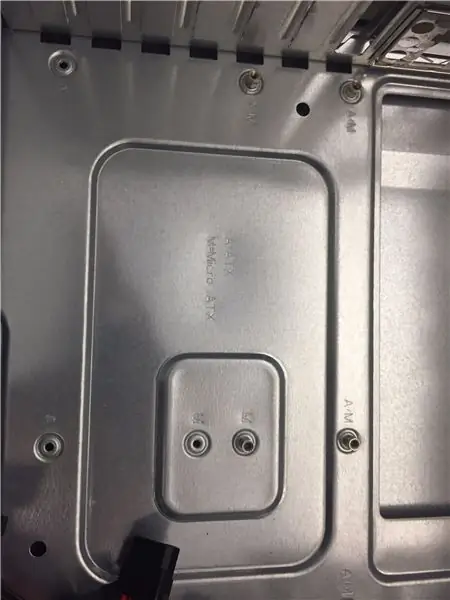
1. Steek de afstandhouders in de gaten die overeenkomen met de gaten van het moederbord
2. Plaats het moederbord op de afstandhouders en schroef de schroeven erin zodat het moederbord veilig is
Een ander ding om op te merken is om de vormfactor van uw moederbord te kennen. Er zijn verschillende gaten voor de afstandhouders voor verschillende vormfactoren.
Stap 3: De CPU plaatsen

1. Zoek de CPU-socket op uw moederbord
2. Til de arm aan de zijkant van de koker op
3. Lijn de gouden driehoek uit met de driehoek op de socket
4. Laat de CPU voorzichtig in de socket zakken met behulp van ZIF (Zero Insertion Force)
5. Laat de retentiearm zakken om de CPU in de houder te vergrendelen
Stap 4: Koelpasta en koellichaam
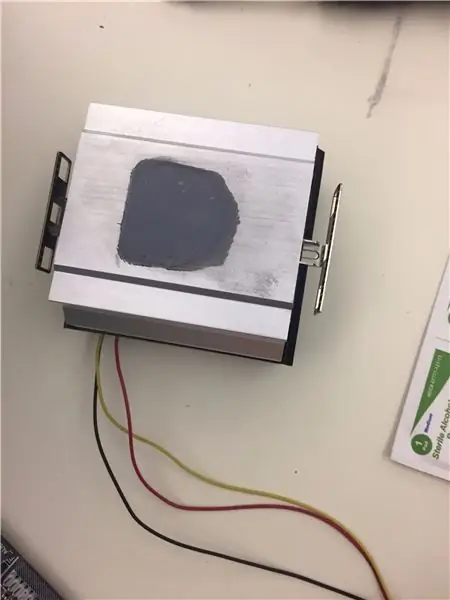
1. Plaats een hoeveelheid koelpasta ter grootte van een erwt op de bovenkant van de CPU
2. Zorg ervoor dat de metalen haken aan de zijkant van de warmteafleider zijn uitgelijnd met de plastic haken op de CPU-beugel
3. Wanneer ze zijn bevestigd, trekt u aan de hendel aan de zijkant van het koellichaam
4. Bevestig het snoer dat uit het koellichaam/de ventilator komt, aan de stekker van de CPU-ventilator
Stap 5: RAM

1. Zoek de RAM-sleuven op het moederbord
2. Lijn de inkepingen op de RAM-sleuf en de inkepingen op de RAM-stick uit
3. Zorg ervoor dat de lipjes aan de zijkant van de RAM-slots naar beneden zijn geklapt
4. Druk stevig op de stick van RAM. Wanneer het RAM correct is geïnstalleerd, zullen de tabbladen automatisch weer omhoog klappen
Stap 6: Grafische kaart

1. Zoek de PCI Express-sleuf op uw moederbord (het is de lange)
2. Lijn de inkeping op de grafische kaart uit met de sleuf, net als het RAM-geheugen
3. Net als het RAM-geheugen moet u mogelijk stevig op de grafische kaart drukken om er zeker van te zijn dat deze goed is geplaatst
Stap 7: Voeding

1. Pak je voeding en zoek de 4-pins stekker en de 24-pins stekker
2. Sluit ze aan op hun respectievelijke slots op het moederbord
3. Steek de voeding in de achterkant van de behuizing en schroef deze vast
4. Zorg ervoor dat de rode schakelaar aan de achterkant van de voeding is ingesteld op 115V
Stap 8: Piepcodes/POST
1. Als u één pieptoon hoort wanneer de computer wordt ingeschakeld, betekent dit dat de computer het RAM-geheugen detecteert, wat goed is
2. Nadat de computer piept, wordt de POST (Power On Self Test) gestart
3. Het doel van POST is ervoor te zorgen dat al uw hardware goed werkt
Stap 9: harde schijven


1. Plaats de harde schijven in de lades en schroef ze vast zodat ze niet rammelen in de behuizing
2. Sluit de SATA-kabel aan op het moederbord en sluit de kabel vervolgens aan op de achterkant van de harde schijf
Stap 10: Case-fans

1. Schroef de behuizingsventilator in de achterkant van de behuizing
2. Het snoer dat uit de ventilator komt, wordt aangesloten op een soortgelijke sleuf als de CPU-ventilator
Stap 11: Kabelbeheer/opstarten

1. Nadat alle bovenstaande stappen zijn voltooid, moet u uw kabels verplaatsen zodat ze er netjes uitzien en de ventilatoren niet in de weg zitten of de luchtstroom verminderen
2. Schroef het zijpaneel weer vast
De computerbouw is klaar! Het enige dat u hoeft te doen, is opstarten
Aanbevolen:
Een kluis bouwen met een Rpi: 12 stappen

Bouw een kluis met behulp van een Rpi: Wilt u leren hoe u uw Raspberry pi kunt omzetten in een volledig functionerende kluis? Volg dan deze 12 stap instructable om te leren hoe. De kluis heeft een volledig functionerend toetsenbord en een sluitsysteem, zodat je je spullen veilig kunt opbergen
Een parkeersensor bouwen om de pijn van het vinden van een vrije plek op te lossen: 12 stappen

Hoe een parkeersensor te bouwen om de pijn van het vinden van een vrije plek op te lossen: In dit project zullen we een eenvoudige parkeersensor bouwen met behulp van een Raspberry Pi. Het blijkt dat ik elke ochtend met deze vraag geconfronteerd wordt: is de ENIGE parkeerplaats voor mijn kantoor al bezet? Want als het echt zo is, moet ik om de
Een Cubesat bouwen met een Arduino en accelerometer: 5 stappen

Hoe maak je een Cubesat bouwen met een Arduino en Accelerometer .: Onze namen zijn Brock, Eddie en Drew. Het belangrijkste doel van onze natuurkundeles is om van de aarde naar Mars te reizen terwijl we de baan rond Mars simuleren met behulp van een Cube Sat en het verzamelen van gegevens. Het doel van onze groep voor dit project is om gegevens te verzamelen met behulp van een accele
Een CubeSat bouwen met een Arduino met een Arducam - Ajarnpa

Hoe een CubeSat te bouwen met een Arduino met een Arducam: In de eerste afbeelding hebben we een Arduino en deze wordt "Arduino Uno" genoemd. In de tweede afbeelding hebben we een Arducam en deze heet "Arducam OV2640". 2MP mini."Samen met de tweede foto zijn er de materialen die je nodig hebt om
Een website bouwen op een Raspberry Pi, met Node.js, Express en MongoDB Deel 1: 6 stappen

Een website bouwen op een Raspberry Pi, met Node.js, Express en MongoDB… Deel 1: Welkom bij DEEL 1 van mijn node.js webapp-tutorial. Deel 1 gaat door de benodigde software die wordt gebruikt voor de ontwikkeling van node.js-apps, hoe je port forwarding gebruikt, hoe je een app bouwt met Express en hoe je je app uitvoert. Het tweede deel van dit
